Теперь из Google-документов можно начать встречу в Google Meet и показывать экран. Как это сделать
Розкажіть про статтю:
В апреле Google начал тестирование новой функции для пользователей сервисов компании, включая «Презентации», «Документы», «Таблицы» и Google Meet. Об этом рассказали в блоге Google.

Что известно
В Google-документах, таблицах и презентациях теперь можно делать вот что:
- присоединиться к видеовстрече Google Meet;
- показывать материалы непосредственно на видеовстрече Google Meet.
Чтобы присоединиться к видеовстрече Google Meet или демонстрировать экран из Google-документов, таблиц или слайдов, нужен компьютер с браузером Chrome или Edge.
Эта функция уже доступна некоторым пользователям с апреля, а остальным – в скором времени.
Как присоединиться к видеовстрече Google Meet
- Откройте файл на компьютере в Google-документах, таблицах или презентациях. В правом верхнем углу нажмите Meet.
- Чтобы присоединиться к запланированной встрече, нажмите ее название или «Указать код», а затем введите код.
- Чтобы открыть встречу в документе, таблице или презентации, нажмите «Присоединиться к звонку». Окно встречи появится на боковой панели справа.
- Чтобы начать демонстрацию документа, таблицы или презентации, в правом нижнем углу нажмите «Показать экран», затем выберите текущую вкладку, затем «Поделиться». Важно: нельзя изменить вкладку при демонстрации вкладки из документа, таблицы или презентации. Чтобы переключаться между вкладками во время демонстрации, откройте экран Google Meet.
- Чтобы остановить экран, в нижнем правом углу нажмите «Остановить показ».
Как перенести видеовстречу Google Meet в документы, таблицы или слайды
Кроме того, видеозвонок Google Meet можно перенести в один из сервисов: «Документы», «Таблицы» или «Слайды». Для этого:
- Откройте на компьютере Google Meet.
- Подключитесь к видеовстрече.
- В Google-документах, таблицах или презентациях откройте файл, в который вы хотите перенести видеовстречу Google Meet.
- В правом верхнем углу нажмите Meet.
- Нажмите кнопку «Открыть звонок здесь». Чтобы начать демонстрацию вкладки, нажмите «Показать экран», выберите текущую вкладку «Поделиться».
- Чтобы оставить видеовстречу, в правом нижнем углу нажмите «Оставить встречу».




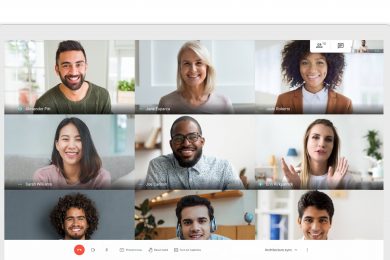
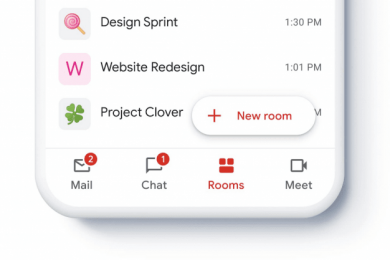
Сообщить об опечатке
Текст, который будет отправлен нашим редакторам: